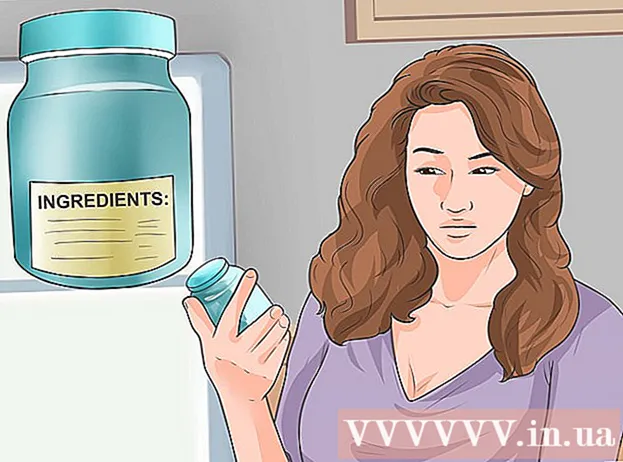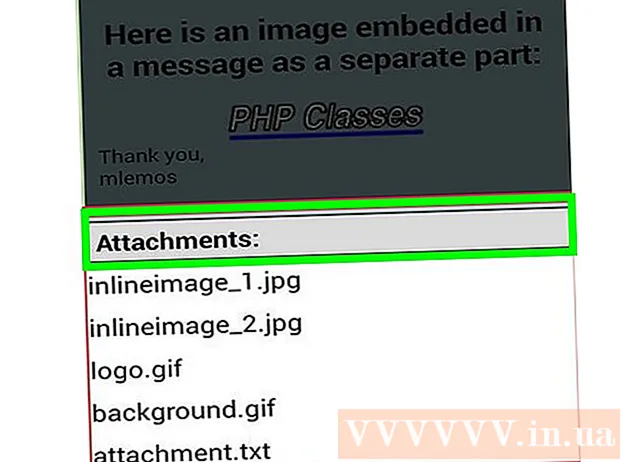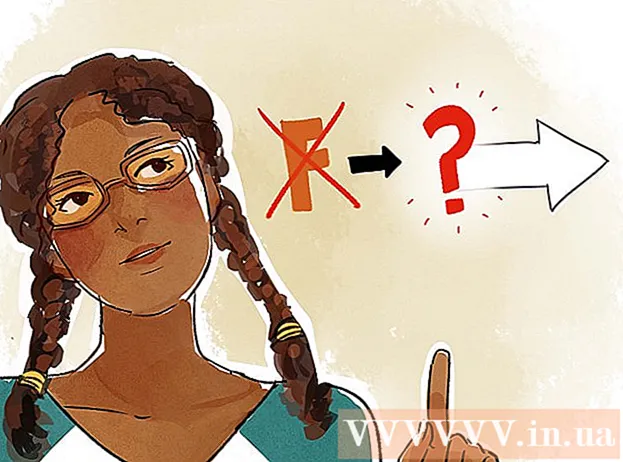Autors:
Helen Garcia
Radīšanas Datums:
22 Aprīlis 2021
Atjaunināšanas Datums:
1 Jūlijs 2024

Saturs
- Soļi
- 1. metode no 3: paplašinājuma Izlase izmantošana (Chrome, Firefox un Safari)
- 2. metode no 3: pārsūtīšana manuāli
- 3. metode no 3: pārsūtīšana no vecā datora uz jaunu
Funkcija AOL izlase ir pieejama pēc tam, kad esat reģistrējis savu kontu AOL pakalpojumā. Pateicoties tam, lietotāji var pievienot grāmatzīmi jebkurai vietnei un saglabāt to savā profilā. Lai pārsūtītu grāmatzīmes uz citu pārlūkprogrammu, varat izmantot īpašu paplašinājumu vai manuāli tos kopēt. Pēc jauna datora iegādes varat arī pārsūtīt savus favorītus no vienas AOL versijas uz citu.
Soļi
1. metode no 3: paplašinājuma Izlase izmantošana (Chrome, Firefox un Safari)
 1 Pārlūkprogrammā atveriet lapu AOL izlase. Paplašinājumu var instalēt pārlūkprogrammām Chrome, Firefox vai Safari. Ja izmantojat pārlūkprogrammu Internet Explorer vai citu pārlūkprogrammu, varat manuāli pārsūtīt savus favorītus pa vienam vai lejupielādēt kādu no atbalstītajām pārlūkprogrammām un pēc tam automātiski pārsūtīt grāmatzīmes.
1 Pārlūkprogrammā atveriet lapu AOL izlase. Paplašinājumu var instalēt pārlūkprogrammām Chrome, Firefox vai Safari. Ja izmantojat pārlūkprogrammu Internet Explorer vai citu pārlūkprogrammu, varat manuāli pārsūtīt savus favorītus pa vienam vai lejupielādēt kādu no atbalstītajām pārlūkprogrammām un pēc tam automātiski pārsūtīt grāmatzīmes. - Izlases lapu varat atvērt tieši no saites aol.com/favorites/.
 2 Lejupielādējiet paplašinājumu Izlase. Noklikšķiniet uz pogas Lejupielādēt tūlīt, lai to instalētu, izmantojot pārlūkprogrammas paplašinājumu pārlūku.
2 Lejupielādējiet paplašinājumu Izlase. Noklikšķiniet uz pogas Lejupielādēt tūlīt, lai to instalētu, izmantojot pārlūkprogrammas paplašinājumu pārlūku.  3 Pēc paplašinājuma instalēšanas noklikšķiniet uz pogas AOL izlase.
3 Pēc paplašinājuma instalēšanas noklikšķiniet uz pogas AOL izlase. 4 Noklikšķiniet uz Pierakstīties un ievadiet sava AOL konta informāciju.
4 Noklikšķiniet uz Pierakstīties un ievadiet sava AOL konta informāciju. 5 Paplašinājuma izvēlnē Izlase noklikšķiniet uz zobrata pogas.
5 Paplašinājuma izvēlnē Izlase noklikšķiniet uz zobrata pogas. 6 Noklikšķiniet uz pogas "Eksportēt", lai izlasi eksportētu uz pārlūkprogrammu. Mīļākās grāmatzīmes jūsu pārlūkprogrammā kļūs par grāmatzīmēm.
6 Noklikšķiniet uz pogas "Eksportēt", lai izlasi eksportētu uz pārlūkprogrammu. Mīļākās grāmatzīmes jūsu pārlūkprogrammā kļūs par grāmatzīmēm.  7 Noņemiet paplašinājumus (pēc izvēles). Pēc izlases eksportēšanas varat noņemt paplašinājumu, ja vairs neplānojat to izmantot.
7 Noņemiet paplašinājumus (pēc izvēles). Pēc izlases eksportēšanas varat noņemt paplašinājumu, ja vairs neplānojat to izmantot.
2. metode no 3: pārsūtīšana manuāli
 1 Reģistrējieties AOL datora lietotnei. Ja pārsūtāt tikai dažas grāmatzīmes, tās ir vieglāk kopēt manuāli un pārsūtīt pa vienam.
1 Reģistrējieties AOL datora lietotnei. Ja pārsūtāt tikai dažas grāmatzīmes, tās ir vieglāk kopēt manuāli un pārsūtīt pa vienam.  2 Noklikšķiniet uz pogas Izlase. Vecākām versijām, iespējams, būs jānoklikšķina arī uz Izlases vietas.
2 Noklikšķiniet uz pogas Izlase. Vecākām versijām, iespējams, būs jānoklikšķina arī uz Izlases vietas.  3 Ar peles labo pogu noklikšķiniet uz vienas no vietnēm, kuru vēlaties pārsūtīt, un pēc tam izvēlieties "Rediģēt".
3 Ar peles labo pogu noklikšķiniet uz vienas no vietnēm, kuru vēlaties pārsūtīt, un pēc tam izvēlieties "Rediģēt". 4 Iezīmējiet vietnes adresi.
4 Iezīmējiet vietnes adresi. 5 Ar peles labo pogu noklikšķiniet uz izceltās adreses un noklikšķiniet uz "Kopēt". Varat arī noklikšķināt Ctrl+C.
5 Ar peles labo pogu noklikšķiniet uz izceltās adreses un noklikšķiniet uz "Kopēt". Varat arī noklikšķināt Ctrl+C.  6 Atveriet pārlūkprogrammu, kurai vēlaties pievienot izlasi.
6 Atveriet pārlūkprogrammu, kurai vēlaties pievienot izlasi. 7 Ar peles labo pogu noklikšķiniet uz adreses joslas un izvēlieties "Ielīmēt". Varat arī noklikšķināt Ctrl+V.
7 Ar peles labo pogu noklikšķiniet uz adreses joslas un izvēlieties "Ielīmēt". Varat arī noklikšķināt Ctrl+V.  8 Pievienojiet adresi pārlūkprogrammas grāmatzīmju joslai, noklikšķinot uz grāmatzīmes pogas.
8 Pievienojiet adresi pārlūkprogrammas grāmatzīmju joslai, noklikšķinot uz grāmatzīmes pogas. 9 Atkārtojiet pārējo iecienītāko vietņu kopēšanas, ielīmēšanas un grāmatzīmju pievienošanas procesu.
9 Atkārtojiet pārējo iecienītāko vietņu kopēšanas, ielīmēšanas un grāmatzīmju pievienošanas procesu.
3. metode no 3: pārsūtīšana no vecā datora uz jaunu
 1 Piesakieties savā AOL kontā savā vecajā datorā. Ātrākais veids, kā pārsūtīt izlases no vecā datora uz jauno, ir pievienot iecienītāko savai personiskajai mapei.
1 Piesakieties savā AOL kontā savā vecajā datorā. Ātrākais veids, kā pārsūtīt izlases no vecā datora uz jauno, ir pievienot iecienītāko savai personiskajai mapei. - Vecākās AOL versijas saglabā jūsu iecienītākās grāmatzīmes tiešsaistē, tāpēc jums nav jāpiesakās savā AOL profilā vecajā datorā. Šī darbība ir nepieciešama tikai AOL 10.
 2 Noklikšķiniet uz pogas Izlase. Atlasiet “Pārvaldīt izlasi”.
2 Noklikšķiniet uz pogas Izlase. Atlasiet “Pārvaldīt izlasi”.  3 Velciet izlasi uz savu personīgo mapi. Personīgās mapes nosaukums atbilst jūsu segvārdam.
3 Velciet izlasi uz savu personīgo mapi. Personīgās mapes nosaukums atbilst jūsu segvārdam.  4 Piesakieties savā AOL kontā savā jaunajā datorā.
4 Piesakieties savā AOL kontā savā jaunajā datorā. 5 Noklikšķiniet uz pogas Izlase. Atlasiet “Pārvaldīt izlasi”.
5 Noklikšķiniet uz pogas Izlase. Atlasiet “Pārvaldīt izlasi”.  6 Atveriet savu personīgo mapi un velciet izlasi uz galveno mapi “Izlase”. Izmantojot AOL 10, tas ir viss, kas jums jādara. Ja izmantojat vecāku versiju, lasiet tālāk.
6 Atveriet savu personīgo mapi un velciet izlasi uz galveno mapi “Izlase”. Izmantojot AOL 10, tas ir viss, kas jums jādara. Ja izmantojat vecāku versiju, lasiet tālāk.  7 Noklikšķiniet uz pogas Izlase un atlasiet Importēt AOL izlasi.
7 Noklikšķiniet uz pogas Izlase un atlasiet Importēt AOL izlasi. 8 Noklikšķiniet uz Turpināt. AOL skenēs jūsu iecienītās tiešsaistē saglabātās grāmatzīmes. Kad importēšana ir pabeigta, noklikšķiniet uz "Labi".
8 Noklikšķiniet uz Turpināt. AOL skenēs jūsu iecienītās tiešsaistē saglabātās grāmatzīmes. Kad importēšana ir pabeigta, noklikšķiniet uz "Labi".  9 Izvēlnē "Izlase" atveriet savu personīgo direktoriju.
9 Izvēlnē "Izlase" atveriet savu personīgo direktoriju. 10 Atveriet mapi ar izlases importēšanas datumu (šodien).
10 Atveriet mapi ar izlases importēšanas datumu (šodien). 11 Velciet visas iecienītākās grāmatzīmes no mapes uz galveno mapi “Izlase”.
11 Velciet visas iecienītākās grāmatzīmes no mapes uz galveno mapi “Izlase”.